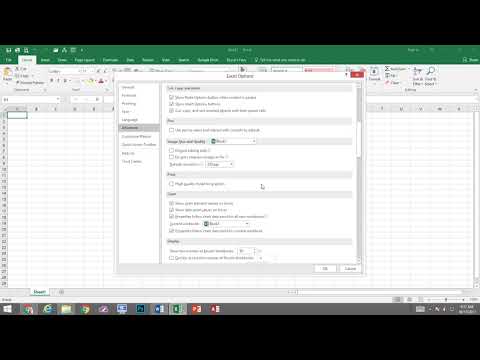Microsoft Office Excel स्प्रेडशीट संपादक आज सबसे व्यापक रूप से उपयोग किया जाने वाला स्प्रेडशीट अनुप्रयोग है। इस कार्यक्रम का एक नया संस्करण स्थापित करने के बाद, उन्हें सामान्य रूप में लाने के लिए अक्सर इसकी सेटिंग्स को बदलना आवश्यक होता है। संपादक के नवीनतम संस्करणों में प्रोग्राम सेटिंग्स तक पहुंच अलग-अलग तरीकों से व्यवस्थित की जाती है।

ज़रूरी
माइक्रोसॉफ्ट ऑफिस एक्सेल स्प्रेडशीट एडिटर।
निर्देश
चरण 1
स्प्रैडशीट मेनू में "फ़ाइल" अनुभाग का विस्तार करें। अगर आप एक्सेल 2010 का वर्जन इस्तेमाल कर रहे हैं तो इसके लिए आपको एप्लिकेशन विंडो के ऊपरी बाएं कोने में हरे बटन पर क्लिक करना होगा। 2007 के संस्करण में, इसके बजाय, लगभग उसी स्थान पर, एक शिलालेख के बिना एक बड़ा गोल बटन है, जिसे निर्माता सभी दस्तावेजों में माइक्रोसॉफ्ट ऑफिस कहता है। आप इस मेनू को दूसरे तरीके से खोल सकते हैं - alt="Image" कुंजी दबाएं और प्रोग्राम प्रत्येक मेनू आइटम पर रूसी वर्णमाला के अक्षर प्रदर्शित करेगा। कुंजी को संबंधित अक्षर से दबाने पर उससे संबद्ध मेनू आइटम खुल जाएगा, "F" अक्षर "फ़ाइल" अनुभाग को सौंपा गया है।
चरण 2
यदि आप एक्सेल 2010 का उपयोग कर रहे हैं तो विकल्प चुनें - यह मुख्य मेनू पर नीचे से दूसरी पंक्ति है। एक्सेल 2007 में, यह आइटम ड्रॉप-डाउन मेनू के निचले दाएं कोने में स्थित "एक्सेल विकल्प" टेक्स्ट के साथ बटन को बदल देता है - इसे क्लिक करें। ये दोनों क्रियाएं टेबल प्रोसेसर सेटिंग्स पेज को खोलती हैं, जो कि अनुभागों में विभाजित है, जिसकी एक सूची इसके बाएं किनारे पर रखी गई है।
चरण 3
यदि आप Microsoft Excel के पुराने संस्करण (उदाहरण के लिए, Excel 2003) का उपयोग कर रहे हैं, तो एप्लिकेशन मेनू के "टूल्स" अनुभाग में वांछित आइटम देखें। इसे "पैरामीटर" कहा जाता है और यह तेरह टैब से बनी एक अलग सेटिंग विंडो खोलता है।
चरण 4
सेटिंग पृष्ठ का उपयोग किए बिना स्प्रेडशीट संपादक की कई सेटिंग्स को बदला जा सकता है। उदाहरण के लिए, डिफ़ॉल्ट पेज डिस्प्ले स्केल को बदलने के लिए, बस माउस व्हील को Ctrl कुंजी को दबाए रखते हुए रोल करें। इस तरह से सेट की गई वृद्धि (या कमी) स्वचालित रूप से एप्लिकेशन द्वारा सहेजी जाएगी और अगली बार जब आप एक्सेल शुरू करेंगे तो इसका उपयोग किया जाएगा।